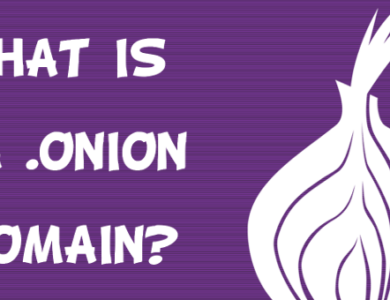كيفية مراقبة وحدة المعالجة المركزية أو وحدة معالجة الرسومات في شريط المهام في نظام التشغيل Windows

بالنسبة لمستخدمي أجهزة الكمبيوتر المكتبية أو المحمولة العاديين، فإن متابعة حالة وحدة المعالجة المركزية ووحدة معالجة الرسومات الخاصة بهم ليست شيئًا يضعه الكثيرون في الحسبان. يعتمد معظمنا على جهازنا لتبريد نفسه بشكل صحيح والعناية بنفسه من خلال سرعات المروحة الديناميكية، وتخفيف الحمل، وغير ذلك من التقنيات المماثلة.
ومع ذلك، قد تفاجأ بما تكشفه نظرة سريعة على درجات حرارة الأجهزة وأرقام الاستخدام عن كفاءة نظامك. ولمشاركة قصة شخصية، اكتشفت مؤخرًا أن وحدة معالجة الرسوميات في أحد أجهزة الكمبيوتر المكتبية الخاصة بي كانت تعمل عند درجة حرارة تقترب من 80 درجة مئوية أثناء اللعب – وهي درجة حرارة ستتسبب في النهاية في ضرر على مدى فترة زمنية ممتدة. وقد وفر استخدام المزامنة الرأسية للحد من معدل الإطارات حلاً سريعًا، وعادت وحدة معالجة الرسوميات الخاصة بي إلى العمل بشكل جيد مرة أخرى.
هناك العديد من أنواع البرامج المختلفة التي يمكنك استخدامها لمراقبة وحدة المعالجة المركزية أو وحدة معالجة الرسومات، ولكن من يريد التحقق باستمرار من نافذة منفصلة أو تخصيص مساحة كبيرة من الشاشة لأداة ضخمة تحتوي على هذه الإحصائيات؟
إذا كنت من مستخدمي Windows، فهناك حل: شريط المهام. يوفر شريط المهام في Windows مساحة للأيقونات التي يمكن تغييرها ديناميكيًا، مما يجعله المكان المثالي لمشاهدة الأرقام المهمة الموجودة أسفل غطاء نظامك. باستخدام MSI Afterburner، يمكنك القيام بذلك.
تنزيل MSI Afterburner
برنامج MSI Afterburner هو أفضل برنامج Windows على الويب عندما يتعلق الأمر بـ رفع تردد تشغيل بطاقة الرسوميات الخاصة بكيتيح لك ضبط كيفية عمل بطاقة الرسومات والمراوح لديك ويتوافق مع جميع ماركات بطاقات الرسومات.
ومع ذلك، فإن رفع تردد التشغيل قد يكون مخيفًا وخطيرًا، وهذا ليس موضوع هذه المقالة. فبدلاً من العبث بأجهزتك والمخاطرة بإلغاء الضمان، سنستخدم MSI Afterburner فقط كطريقة لعرض إحصائيات نظام معينة في شريط المهام.
يبلغ حجم تنزيل MSI Afterburner أكثر من 40 ميجا بايت بقليل، وهو مضغوط بصيغة ملف ZIP. سيحتوي الأرشيف على ملف إعداد ثنائي يسمح لك بتثبيت التطبيق على نظامك.
عند بدء تشغيل التطبيق بعد التثبيت بنجاح، ستُقابل بواجهة مستخدم تبدو وكأنها جديدة من أوائل العقد الأول من القرن الحادي والعشرين. إنها لوحة تحكم تعرض جهد وحدة معالجة الرسومات ودرجة الحرارة وسرعات الساعة والمزيد. من هنا، انقر فوق رمز الترس للوصول إلى إعدادات MSI Afterburner.
وهنا سنبدأ في العبث ببرنامج MSI Afterburner حتى نتمكن من الحصول على إحصائيات الأجهزة في شريط النظام الخاص بنا.
مراقبة وحدة المعالجة المركزية أو وحدة معالجة الرسومات باستخدام MSI Afterburner
تحتوي النافذة التي تظهر لك فورًا عند الوصول إلى إعدادات MSI Afterburner على خيارين مهمين يجب عليك التأكد من تمكينهما.
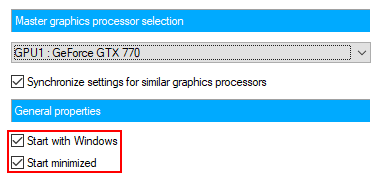
أسفل اسم وحدة معالجة الرسومات الخاصة بك، سترى مربعات اختيار للسماح لبرنامج MSI Afterburner بالبدء مع نظام التشغيل Windows مع تصغيره. إذا كنت ترغب في أن تتمكن من مراقبة وحدة المعالجة المركزية أو وحدة معالجة الرسومات الخاصة بك تلقائيًا عند كل إعادة تشغيل، فتأكد من تحديد هذه المربعات.
بعد ذلك، انتقل إلى يراقب علامة التبويب “إعدادات” في نافذة الإعدادات. هنا، توجد إعدادات متعددة قد ترغب في تعديلها والتجربة بها.
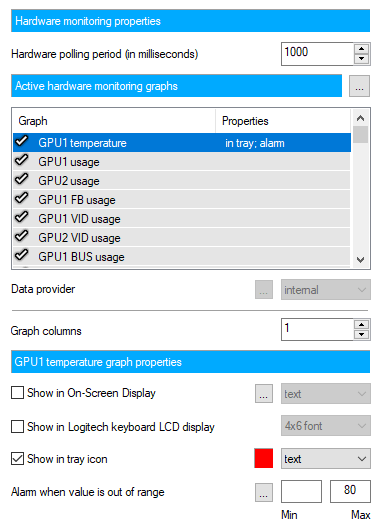
تحت رسوم بيانية لمراقبة الأجهزة النشطة
في العنوان، سترى قائمة طويلة ومتحركة من الرسوم البيانية التي يدعمها برنامج MSI Afterburner. وتتضمن هذه الرسوم البيانية، على سبيل المثال لا الحصر، درجة حرارة وحدة معالجة الرسومات، والاستخدام، وساعة النواة، وساعة الذاكرة، والطاقة، وسرعة المروحة. كما توجد خيارات مماثلة لوحدة المعالجة المركزية.
نظرًا لأنه يمكنك تمكين العديد من هذه الرسوم البيانية في وقت واحد، فإن جميع الإعدادات الموجودة أسفل هذا العنوان خاصة بالرسم البياني المحدد حاليًا. ومع ذلك، ستحتاج أولاً إلى النقر فوق الرسم البياني الذي ترغب في عرضه في شريط المهام.
بمجرد تمييزه، قم بتحديد المربع إظهار في أيقونة الدرج يمكنك عرض الرمز كنص أو رسم بياني شريطي، ولكنني أوصي بشدة باستخدام النص – مع الرسم البياني الشريطي، تصبح البيانات غامضة تمامًا.
يمكنك أيضًا تغيير لون النص، وذلك بالنقر فوق المربع الأحمر، ويمكنك إعداد تنبيه عندما تكون قيمة الرسم البياني خارج نطاق معين. وهذا الأخير رائع لتنبيهك عندما تكون بطاقة الفيديو الخاصة بك على وشك ارتفاع درجة حرارتها.
كرر نفس الخطوة لكل رسم بياني ترغب في تتبعه ويجب أن تبدأ في رؤية هذه الرموز تظهر في شريط النظام لديك.

إذا لم ترَ أي أيقونات متوقعة، فقد يكون السبب هو إخفاؤها كأيقونة غير نشطة في شريط المهام. لإصلاح ذلك، يمكنك النقر بزر الماوس الأيمن على شريط المهام، ثم النقر فوق إعدادات شريط المهامقم بالتمرير لأسفل وانقر على حدد الرموز التي تظهر في شريط المهام، وقم بتعيين كل رمز من الرموز لديك ليتم عرضه دائمًا.
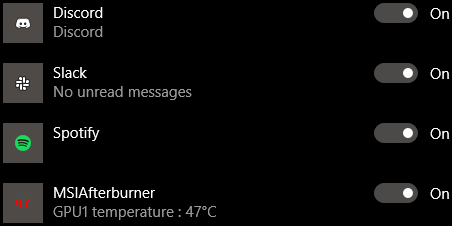
سيحتوي برنامج MSI Afterburner نفسه أيضًا على أيقونة في شريط النظام (تبدو مثل الطائرة). إذا كنت لا تهتم بإظهار لوحة المعلومات المرئية، فيمكنك تقليل حجم أيقونات شريط النظام لديك بالرجوع إلى الإعدادات، والانتقال إلى واجهة المستخدم علامة التبويب، والنقر وضع أيقونة الدرج الفرديلن يؤدي هذا إلى دمج كل الرسوم البيانية في رسم بياني واحد، كما يوحي النص، بل سيؤدي بدلاً من ذلك إلى إزالة رمز الطائرة فقط.
هذا كل شيء! بهذه البساطة، إذا قمت بتمكين خيار بدء تشغيل MSI Afterburner مع نظام التشغيل Windows، فلن تضطر بعد الآن إلى القفز عبر الحواجز لمعرفة درجة حرارة وحدة معالجة الرسومات لديك واستخدام وحدة المعالجة المركزية والعديد من القيم الأخرى. كل ما يتطلبه الأمر هو إلقاء نظرة سريعة على شريط المهام.